Comment créer des substitutions dans Adobe Dreamweaver CS6
Dans Adobe Dreamweaver CS6, vous pouvez insérer des objets d'image, y compris les espaces réservés d'image, rouler
Sommaire
- Créez les images pour être utilisés comme le roulement.
- Placez le curseur sur la page où vous voulez le roulement doit apparaître et choisissez insérer-image objets-survoler l'image ou cliquez sur le bouton image survolée dans le panneau insertion.
- Tapez un nom d'image, sans espaces dans le champ de texte nom de l'image.
- Cliquez sur le bouton parcourir à droite de l'image originale et de survol des champs de texte de l'image pour localiser l'image que vous souhaitez voir apparaître comme un défaut sur la page.
- Laissez la case à cocher précharger l'image survolée sélectionné.
- Saisissez du texte alt appropriée descriptive.
- Dans le si cliqué, aller au champ de texte url, d'indiquer à dreamweaver où les téléspectateurs sont dirigés lorsqu'ils cliquent sur votre image de survol.
- Cliquez sur ok.
- Pour avoir un aperçu de la nouvelle image de survol, choisissez fichier-aperçu dans le navigateur ou cliquez sur le bouton live view sur la barre d'outils document.
Pour créer une image de survol, suivez ces étapes:
Créez les images pour être utilisés comme le roulement.
Vous pouvez générer ces images dans Fireworks, Illustrator, Photoshop, ou toute autre application capable de sauver des images optimisées pour le web. Pour de meilleurs résultats, créer des images qui sont exactement la même largeur et la hauteur.
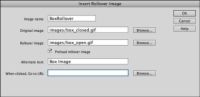
 Agrandir
AgrandirPlacez le curseur sur la page où vous voulez le roulement doit apparaître et choisissez Insérer-Image objets-Survoler l'image ou cliquez sur le bouton Image survolée dans le panneau Insertion.
La boîte de dialogue Insérer l'image survolée apparaît.
Tapez un nom d'image, sans espaces dans le champ de texte Nom de l'image.
Ce nom est utilisé dans le script la création du capotage.

 Agrandir
AgrandirCliquez sur le bouton Parcourir à droite de l'image originale et de survol des champs de texte de l'image pour localiser l'image que vous souhaitez voir apparaître comme un défaut sur la page.
L'image apparaît seulement quand quelqu'un passe le pointeur de la souris sur l'image.
Laissez la case à cocher Précharger l'image survolée sélectionné.
Cette option télécharge l'image de survol lorsque la page est téléchargée pour éviter les retards dans les renversements.
Saisissez du texte alt appropriée descriptive.
Bien sûr, vous devez taper dans le champ de texte Alt.
Dans le Si cliqué, aller au champ de texte URL, d'indiquer à Dreamweaver où les téléspectateurs sont dirigés lorsqu'ils cliquent sur votre image de survol.
Vous pouvez soit cliquer sur le bouton Parcourir pour localiser une autre page de votre site ou entrer une URL.
Si vous êtes un lien vers un autre site Web, vous devez inclure la http: // préfixe au début de l'URL. Si vous laissez ce champ vide, Dreamweaver ajouter un lien mort (#) automatiquement.
Cliquez sur OK.
Le retournement d'image est créé sur la page.
Pour avoir un aperçu de la nouvelle image de survol, choisissez Fichier-Aperçu dans le navigateur ou cliquez sur le bouton Live View sur la barre d'outils Document.
Si vous ne disposez pas encore d'un lien réel à utiliser pour un bouton ou un lien hypertexte, vous pouvez entrer un signe dièse (#) pour créer un lien mort. Le lien ou un bouton cliquable apparaît mais ne va pas n'importe où lorsque vous cliquez dessus. Cette option est meilleure que d'appuyer sur la barre d'espace pour créer un espace vide comme un lien, parce que ce lien affichera une erreur Page introuvable lorsque vous cliquez dessus.






